SYSTEM_SERVICE_EXCEPTION är ett fel i Windows 10 som visas på grund av en korrupt eller saknad kärnsystemfil. De SYSTEM_SERVICE_EXCEPTION (Vhdmp.sys) BSOD-fel betyder att den saknade eller korrupta filen är Vhdmp.sys, även känd som VHD Miniport Driver.
I den här artikeln tittar vi på sätt att lösa problemet.
Hur du löser Vhdmp.sys-felet i Windows 10
Lösning 1 - Kontrollera om drivrutiner inte fungerar
1. Tryck på Windows-tangenten och skriv ”Enhetshanteraren” i sökfältet. Välj och öppna Enhetshanteraren.
2. En lista över installerade enheter ska visas. Gå igenom listan och se om det finns enheter med gult utropstecken.
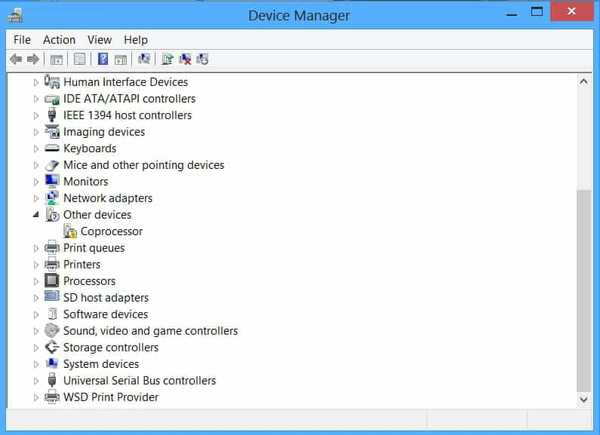
3. Det här är de felaktiga enhetsdrivrutinerna. Högerklicka på var och en och välj Avinstallera.
4. Starta om datorn.
5. Tryck på Windows-tangenten och skriv "Sök efter uppdateringar" i sökfältet..
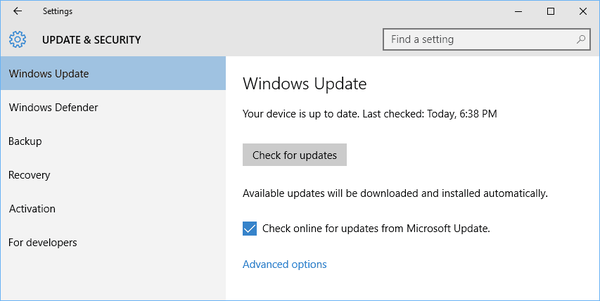
6. I det nyöppnade fönstret klickar du på “Sök efter uppdateringar”. Windows söker nu automatiskt efter och installerar de senaste drivrutinerna för de du just avinstallerade.
7. Starta om datorn en sista gång.
Förhoppningsvis kommer detta att lösa Vhdmp.sys BSOD-felet. Om det inte går vidare till nästa lösning.
Lösning 2 - Kontrollera om det finns RAM-skada.
Ett skadat RAM-minne kan också ibland resultera i Vhdmp.sys BSOD-fel på Windows. Om du har flera RAM-minnen installerade på din dator kan du ta ut var och en om någon av dem orsakar problemet. Om felet härrör från ett dåligt RAM-minne bör du lösa problemet genom att ta bort det felaktiga. Alternativt (eller om du har en bärbar dator) kan du prova det här:
1. Tryck på Windows + R för att öppna Springa dialog.
2. I Springa dialogruta, skriv in “mdsched.exe” och tryck Enter.
3. I dialogrutan Windows Memory Diagnostic som öppnas väljer du "Starta om nu och kontrollera om det finns problem".
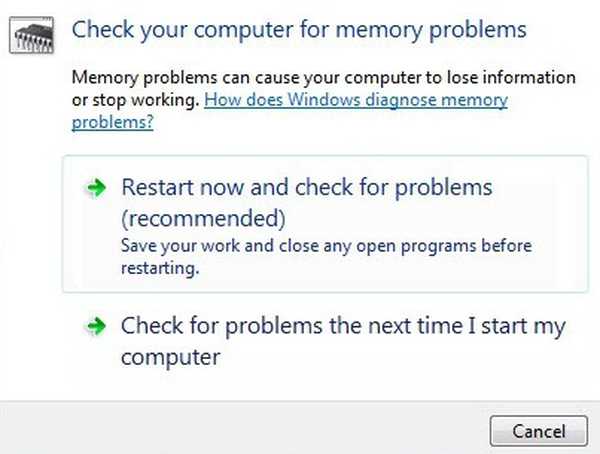
4. Systemet startas om och minnesdiagnosen startar.
Om du i slutet av testet får ett meddelande om att du har ett dåligt RAM-minne måste du byta ut det. Detta kommer troligen att lösa vhdmp.sys-felet.
- LÄS OCH: Fix: BSOD i Windows 10
Lösning 3 - Använd en systemåterställningspunkt
Om allt annat misslyckas kan du försöka använda systemåterställning för att återställa din dator till ett tillstånd från ett tidigare datum. Om orsaken bakom System_Service_Exception (Vhdmp.sys) BSOD-fel som visas på din dator beror på en ny ändring, bör detta lösa problemet.
Notera: Det här alternativet är endast tillgängligt om du har skapat en återställningspunkt innan felet dyker upp. Följ dessa steg för att återställa Windows:
1. Klicka på Start och skriv ”Systemåterställning” i sökrutan.
2. Välj ”Systemåterställning” från sökresultaten.
3. I det nyligen öppnade fönstret följer du instruktionerna på skärmen.
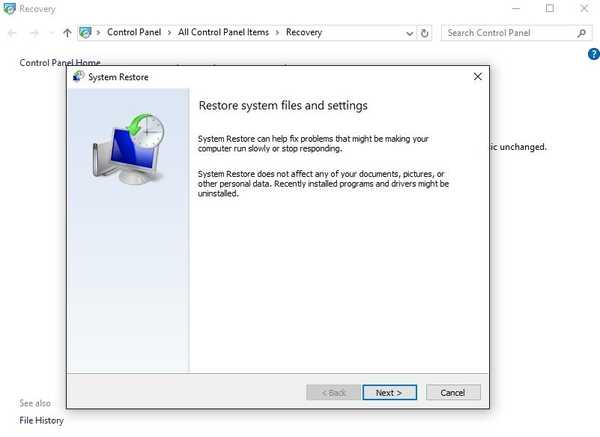
Systemåterställningsprocessen startar nu. Starta om datorn när processen är klar. Detta kommer sannolikt att lösa problemet.
 Friendoffriends
Friendoffriends



